Page 1
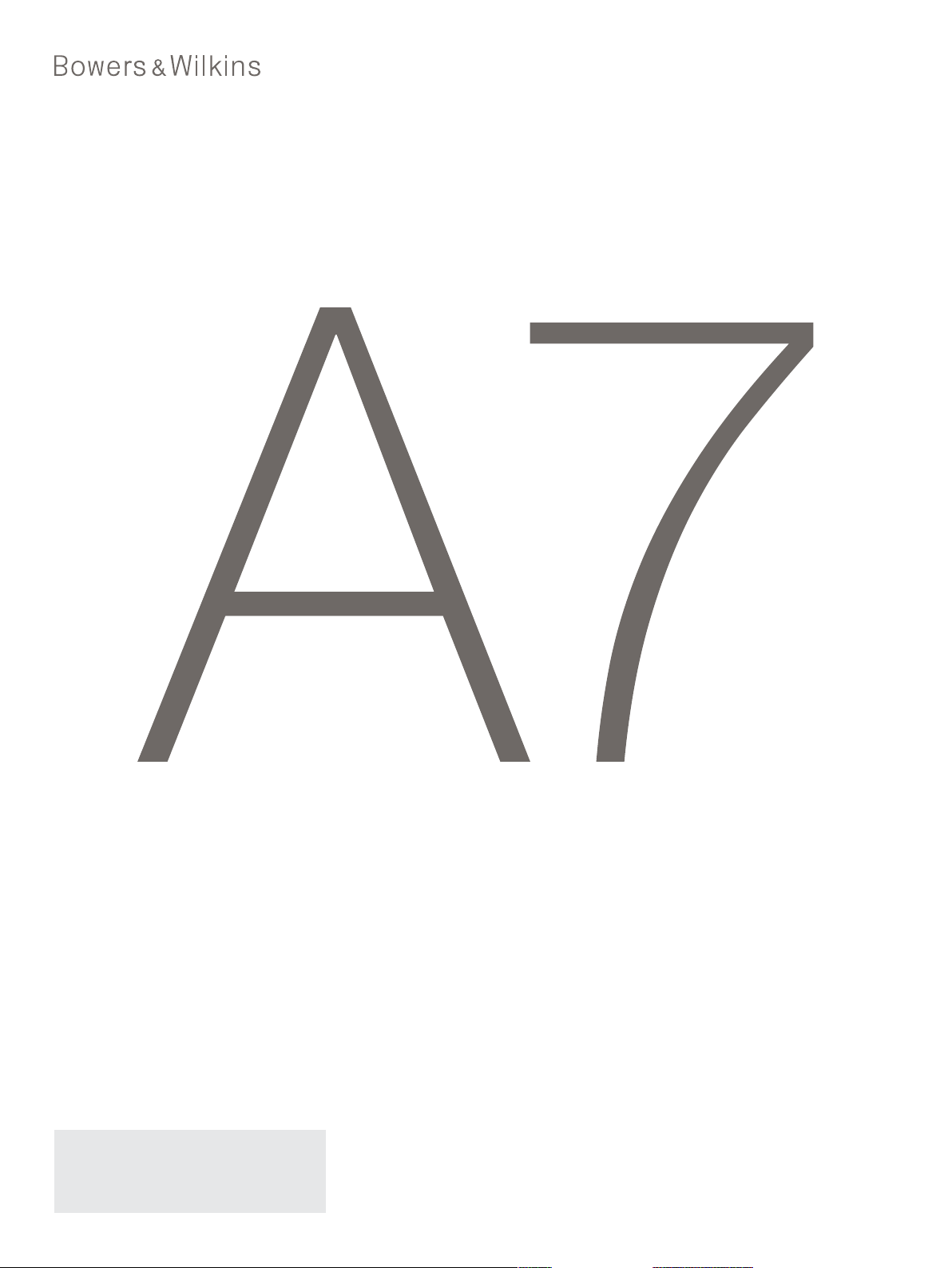
Версия прошивки ПО
2.00.28
Для дру гих версий ПО A7 может работать
по-другом у.
Page 2
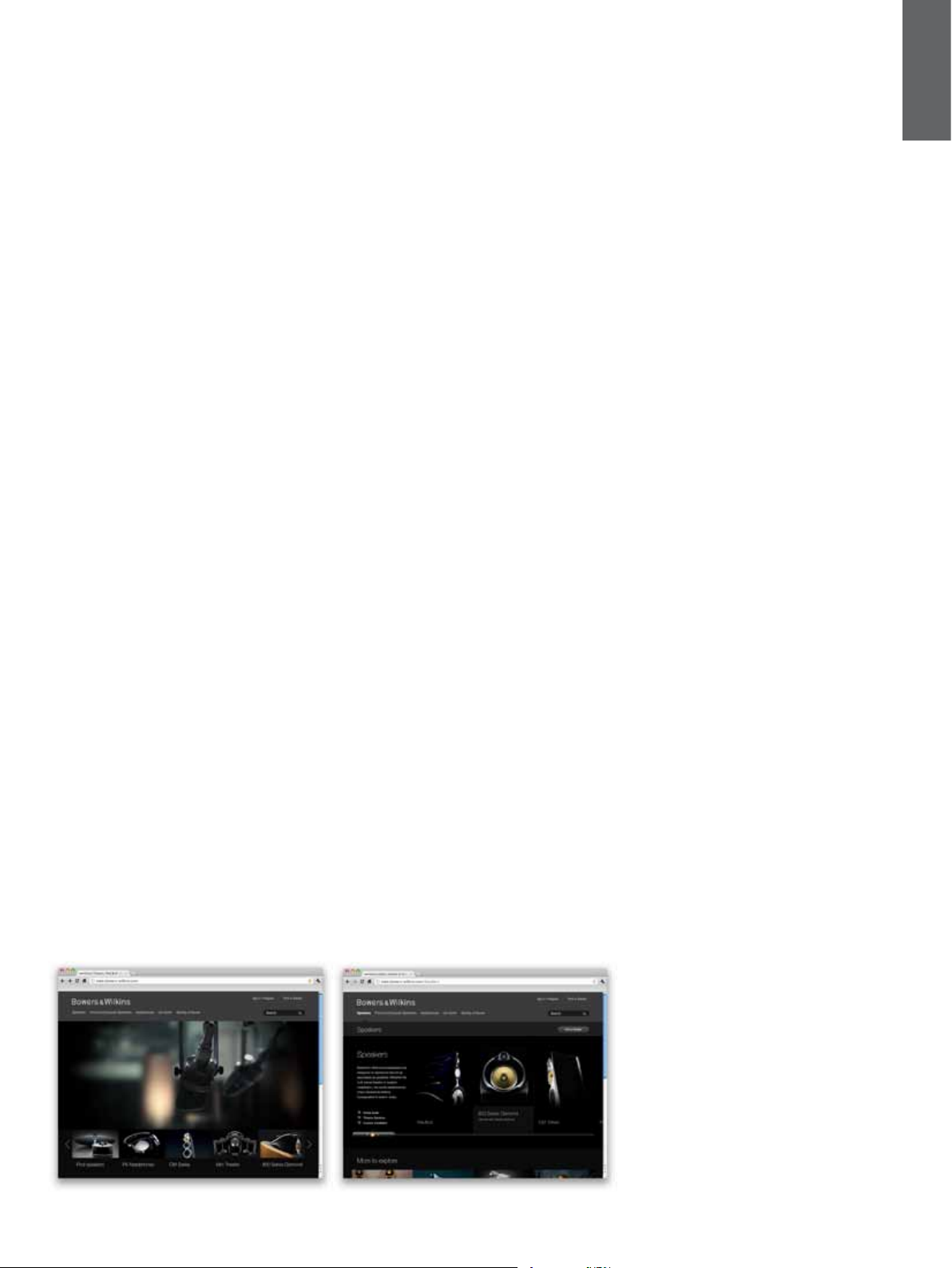
Добро пожаловать в Bowers & Wilkins и A7
Благодарим вас за выбор Bowers & Wilkins. Когда Джон
Бауерс создал нашу компанию, он сделал это, веря в
то, что необычный дизайн, инновационные инженерные
решения и передовые технологии являются ключом,
открывающим двери к наслаждению звуком в домашней
обстановке. Мы продолжаем разделять его концепции,
и они находят свою реализацию в каждом создаваемом
нами изделии.
A7 можно использовать для следующих целей:
• Воспроизводить аудио непосредственно из iTunes®
через проводное или беспроводное подключение к
сети.
• Воспроизводить сохраненное или потоковое аудио с
вашего компьютера через USB-порт.
• Подключать и слушать звук от внешних аудио
источников, таких как телевизор или портативный
музыкальный плеер.
РУССКИЙ
В данном руководстве вы найдете все, что вам
необходимо, для получения максимальной отдачи от A7.
Оно начинается с описания содержимого коробки с A7.
www.bowers-wilkins.com
2
Page 3
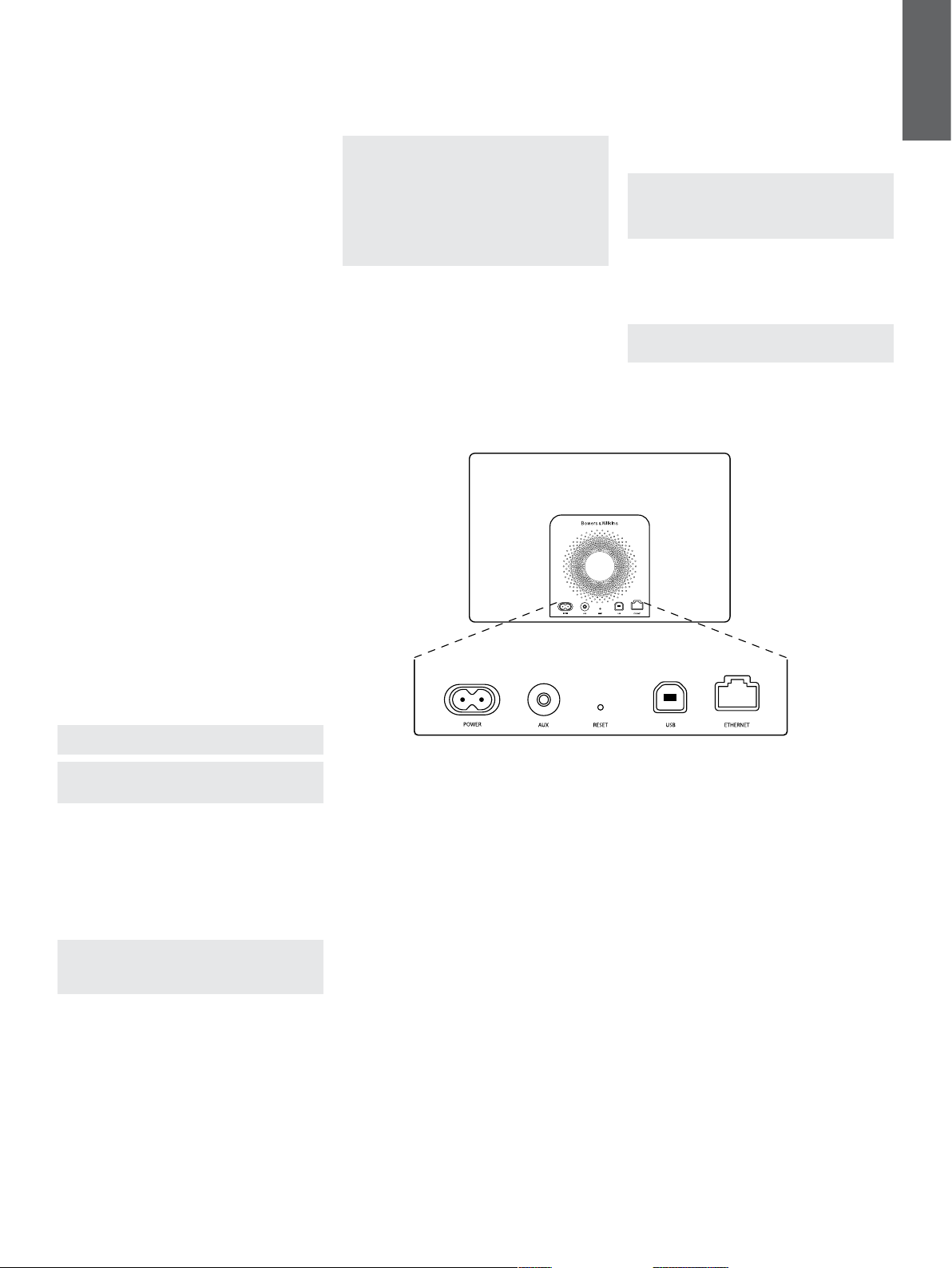
1. Содержимое коробки с A7
1. A7
2. Шну р питания
3. Пул ьт дистанционного уп равления
4. Комплект докуме нтации, включающий
руководство по быстрому запуску, информацию
о гаранти и и официальные предупре ждения по
технике бе зопасности.
Информация о защите окружающей среды
Это из делие соответствует международным
директ ивам, включая, н о не ограничиваясь,
директ иву по ограни чению использовани я опасных
вещест в (RoHS) в электр ическом и электронном
оборудовании, директиву по регистраци и,
оценке, получении разре шения и ограничен ии
использо вания химических веществ (REACH), а
также дире ктиву об ути лизации электрич еского и
электр онного оборудования (WEEE). Обратитесь в
вашу м естную организацию по утилизации отходов
для ин формации о правил ьной утилизации или
перераб отке данного изделия .
2. Подключение к вашему
устройству A7
Вы можете выполнять подключение к A7 тр емя
различн ыми способами:
• Используя AirPlay® для беспроводного
прослу шивания потоковой музыки из iTunes .
• Используя AirPlay® для беспроводного
прослу шивания потоковой музыки из iPod touch ®,
iPhone ® или iPad®.
• Исполь зуя разъемы на за дней панели.
На Диа грамме 1 показаны разъемы подключения
A7 на задней панели.
Подключение по AirPlay
A7 может воспроизводить аудио из iTunes,
использу я беспроводное или проводное (ethernet)
подключение и потоковую технологию AirPlay.
При подключении к той же локальн ой сети,
что и компьютер с запуще нной программой
iTunes, A7 может появи ться как опция выхода во
всплыв ающем меню в ниж ней части окна iTunes.
См. Раздел 5 для информации о конфигурации
A7 для подключения к вашей дом ашней сети и о
конфигура ции iTune s для воспроизведения че рез
A7.
Примеч ание: Убедитесь, что вы установили
самую новую версию iTunes.
Примеч ание: Если вы хотите подключить ваш
A7 к л окальной сети Et hernet, потребуется
стандартный кабель Ethernet.
Кроме воспроизведения потокового аудио с iTunes,
технология AirPlay также воспроизводит потоковое
аудио с iPod, iPhone или i Pad® непосредств енно
на A7. Любое приложение iPod, iPhone или iPad,
имеюще е регулировку гр омкости, будет иметь
дополнит ельный значок, п озволяющий выбирать
для во спроизведения доступные удаленные
колонки. Л юбое AirPlay совместимое устройство
в зоне действия беспро водного со единения будет
включе но в список выбо ра.
Примеч ание: AirPlay работает с iPhone, iPod
touch и iPad с iOS 4.3.3 и ли новее, Mac с O S X
Mountai n Lion или Mac и PC с iTunes 10.2.2 или
новее.
Вход USB
Если в ы хотите слушать сохраненное или
потоково е аудио с вашего компь ютера Mac/PC на
колонках A7 через вход USB на A7, подключите его
при по мощи USB-кабеля к свободному разъему
USB ва шего Mac/ПК.
Примеч ание: Если вы хотите подключить A7
к комп ьютеру Mac/PC для выполнения иных
задач, чем беспроводная передача поток ового
аудио через AirPlay, потребуется кабель USB
A-B (каб ель для USB-прин тера). Для надежно й
работы длина кабеля не должна п ревышать
3 м (10 футов). A7 должен подключаться
непоср едственно к USB-порту Mac/ПК, а
не чер ез какое-либо пр омежуточное USBоборудование.
Диаграмма 1
Задняя панель A7
Дополнительный вход AUX
Если в ы хотите прослушать аудио с внеш него
аналогов ого или цифрового ис точника, подключите
его в гн ездо AUX вашего A7 с исполь зованием
либо а налогового кабеля с разъемом мини,
либо ц ифрового кабеля с оптическим разъемом
mini-TosLink. A7 автоматически определит
тип ис пользуемого кабеля и выполнит
соотве тствующую конф игурацию гнезда AUX input.
Примеч ание: A7 может воспроизводить
стерео фоническое цифровое аудио с
дискретизацией до 24 бит/96 кГц. Устройств о
не сов местимо с цифров ым закодированным
5.1-канальным аудио окружающего звучания.
Вход питания POWER
Подключите A7 к сетевой роз етке при помощи
прилагае мого сетевого шнура. При первом
подключении A7 автомати чески включится и его
индикатор загорится пульсирующим красн ым
цветом .
Примеч ание: Таблица в Разделе 4 приводит
описание цветов и ндикатора A7 и их значение.
РУССКИЙ
3
Page 4

3. Использование A7
Управля ть работой A7 можно ли бо органами
управле ния на его корпусе, показанными
на Диа грамме 2, либо пр и помощи пульта
дистанци онного управления. При использовании
пульта с ледует сначала извлечь из олирующую
прокла дку на батарее. Это показа но на Диаграмме
3. На Диаграмме 4 показ аны функ ции пульта ДУ.
3.1 Включение и выключение
Дополнит ельно к обычному режиму работы
A7 име ет режимы Standby и Sle ep. В режиме
Standby все функции A7 выключены и его
потребление энерги и минимально. В режиме Sleep
функция беспроводного соединения A7 остается
подключенной к локальной сети. Индикатор A7
светит ся тусклым красным цветом в режиме Sleep
и откл ючается в режиме Stand by.
A7 может быть включен из режима Standby только
нажатием кнопки Standby
A7 может быть включен из режима Sleep
следующими действиями:
• Нажатием кнопки S tandby
• Нажатием кнопки S tandby
• Передачей потоковой музыки на A7 по AirPlay.
• Восп роизведением музыки чере з вход AUX.
Когда A7 включается из режима Standby или Sl eep,
будет выбираться последний использовавший ся
вход, если он остается подключе нным. Если
последний использовавшийся вход не подключен,
A7 будет автоматически сканировать свои входы
AUX, USB, AirPlay и выбирать пе рвый найденный
подключенный вход. Индикатор A7 изменит цвет
свечен ия в соответстви и с выбранным входом.
Если п одключенного входа не будет обнаружено,
A7 выб ерет вход AirPlay по умолч анию.
Примеч ание: При первом включен ии, если
вход AirPlay не был настроен, индикатор будет
мигать желт ым цветом.
Примеч ание: Таблица в Разделе 4 приводит
описание всех цвето в индикатора A7 и их
значен ий.
Для пе реключения A7 в режим Sl eep нажмите на
кнопку режима Standby на пуль те или нажмите
и держите нажатой в течение 2 секунд кнопку
режима Standby на A7. Индикатор A7 начнет
светит ься тусклым красны м цветом.
Для пе реключения A7 в режим Standby нажмите
и держите нажатой в течение 4 секунд кнопку
режима Standby A7. Индикатор A7 отключится.
Примеч ание: Переключение A7 в режим
Standby невозможно с пульта дистанционного
управле ния.
Примеч ание: A7 автоматически переходит в
режим «сна» – Sleep ес ли остается неактивным
более 30 минут.
на A7.
на A7.
на пу льте.
РУССКИЙ
Диаграмма 2
Органы управления A7
Диаграмма 3
Извлечение изолирующей прокладки A7
Диаграмма 4
Кнопки пульта A7
4
Page 5

3.2 Функции A7
Диаграм ма 5 показывает A7 со вс еми возможными
подключениями источников.
При вк лючении A7 из режима Standby или Sleep:
• Вы можете подключиться к проводной или
беспро водной сети и слушать аудио iTunes ч ерез
AirPlay.
• Вы можете слушать другие источники ан алогового
аудио через дополнит ельный вход AUX на A7.
• Вы можете слушать сохраненное или пот оковое
аудио с вашего компьют ера через USB-пор т.
Примеч ание: Дополнительную информацию по
использованию USB-входа A7 см. в Разделе 6.
• Для регулирования громкости A7 вы можете
использо вать кнопку Volume на пу льте
дистанци онного устройства и ли на самом
устройс тве.
• Если A7 подключен к iTunes через AirPlay, вы
можете использовать кнопку Play/Pause д ля
воспро изведения или паузы аудио, а также
кнопки Previous или Next для выбора следующ ей
или пр едыдущей записи.
• Вы можете использовать кнопку Input пульта
или кн опку режима Standby на A7 для выбора
подключенных входов.
Примеч ание: При переключении в ходов A7
возможна небольшая задержка. Это вызвано
необходимостью восстановления связи по USB
или ло кальной сети.
РУССКИЙ
MENU
3.3 Регулирование звука A7
Если A7 подключен к iTunes через AirPlay, вы
сможете использовать одну и з опций эквалайз ера
iTunes для наст ройки звучан ия системы.
Возможность настройки звучания системы при
подключении источника на вход AUX зависит от
наличи я таких функций у источника.
3.4 Автоматическое переключение
входов A7
В следующих случаях A7 будет автоматически
перекл ючаться на в ход AirPlay или будет
включаться из режи ма Sleep:
• При появлении потокового аудио iTunes на входе
AirPlay, когда был выбран вход USB ил и AUX,
но ник акого сигнала на него не поступало, вход
AirPlay будет выбираться автоматич ески.
• При появлении потокового аудио iTunes на
входе AirPlay, когда A7 находился в режиме
Sleep, он включитс я автоматиче ски и начнет
воспро изводить потоковое аудио.
• Если A7 находился в режиме Sleep более одной
минуты , то при обнаружени и аудио сигнала на
входе AUX он вк лючится автоматически и начн ет
воспро изводить музыку с входа AUX.
4. Индикатор A7
Индикатор A7 светится различными цветами для
указан ия различных услов ий работы устройства.
Приведенная ниже Таблица 1 описывает цвета
свечен ия индикатора и их значение.
Диаграмма 5
Варианты подключения A7
Цвет индикатора Значение Выбранный вход
Отключен Standby Н/П
Тусклый красный Sleep Н/П
Пульсирующий красный Включение Н/П
Двойной мигающий красный Запущен Reset (сброс) Н/П
Зеленый Включен USB
Быстрое мигание зеленым Регулирование громкости USB
Оранжевый Включен AUX
Быстрое мигание оранжевым Регулирование громкости AUX
Медленное мигание оранжевым Ошибка синхронизации
цифрового аудио
Пурпурный Включен AirPlay
Быстрое мигание пурпурным Регулирование громкости AirPlay
Медленное мигание пурпурным Нет подключенной сети AirPlay
Быстрое мигание красным Неверная операция Любой
Медленное мигание желтым Режим настройки беспроводной
сети
Белый Обновление аппаратного
обеспечения
Мигание белым Ошибка аппаратного обеспечения Н/П
Aux
Н/П
Н/П
Таблица 1
Значения цветов индикатора
5
Page 6

5. Подключение к беспроводным сетям
и конфигурация iTunes
Для во спроизведения вашей музы ки iTunes на A7
с исполь зованием функции AirP lay, ваш A7 должен
быть п одключен к той же локально й сети, что и
компьюте р, на котором установ лена и работает
програм ма iTunes. Адресация локальн ой сети A7
установле на на DHCP, что означает отсутствие
необходимости последующей конфи гурации после
подключения к беспроводной локальной сети.
Перед началом вам необходимо узнать назва ние и
пароль в ашей беспроводной локаль ной сети.
5.1 Настройка A7 с помощью вашего
iOS устройства (iPod touch, iPad или
iPhone)
• Скачайте приложение Bowe rs & Wilkins AirPlay
Setup App с сайта App Store или посетив сайт
www.bowers-wilkins.com/setupapp
• Следуйте инструкциям, появляю щимся на экране.
5.2 Настройка A7 с помощью Mac или
PC
• Скачайте приложение Bowe rs & Wilkins AirPlay
Setup App с сайта Mac App Store (только для
владел ьцев Mac) или по сетив сайт
www.bowers-wilkins.com/setupapp
• Следуйте инструкциям, появляю щимся на экране.
5.3 Настройка A7 с использованием
проводного подключения
Для на стройки подключения A7 вашей
беспро водной локальной сети ва м сначала
необходимо физически подключи ть устройство
к компью теру Mac/РС с исп ользованием
прилагае мого кабеля Ethern et. При этом вы должны
убедиться, что беспроводные функции Mac/
РС отк лючены. После подключени я вы можете
перейт и на страницу нас тройки A7. Выполнит е
действ ия, описанные ни же.
Примеч ание: A7 также может ис пользовать
проводное сетевое подключен ие для
потоко вого воспроизведения AirPlay.
• Отключите все кабели от A7.
• Используя прилагаемый кабель Ethernet,
подключите его в разъем ETHERNET на задней
панели A7 и в гнездо Ethernet компьютера.
• Подключите шнур питани я. A7 включится, и
индикатор будет светиться мигающим красным
цветом .
• Через некоторое время индикатор на чнет мигать
желтым ц ветом. Нажмите и удержите кнопку
регули ровки громкости «+» на A7 в течение 4
секунд . После того как п роводное подключение
к сети будет полностью установлено индик атор
начнет светиться посто янным пурпурным цветом.
• Используя запущенный браузер на компьютере,
подключенном к устройству A7, наберите сетевой
адрес A7 по умолчанию (http://169.254.1.1) в поле
адреса браузера и нажмите клавишу "return". Это
приведет к открытию страницы на стройки A7.
• Прежде чем подсоединиться к домашней
беспро водной сети, в странице с настройками
вам будет предложено сменить имя A7. Смена
имени может оказаться полезной, если к сети
подсоединен более, чем один A7. Введите новое
имя (н апример, A7 Kitchen) в о кошко Name.
• Выберите Name (название) вашей домашней
сети и з ниспадающего спи ска и введите Password
(пароль) в соответствующее окно. Убедитес ь в
правиль ном вводе пароля.
• По окончании щелкните на кнопке Apply и з атем
закрой те страницу настр ойки A7. Отсоедините
кабель Ethernet.
• Индикато р A7 сменит свечение на постоянный
пурпур ный цвет после ус тановки беспроводного
подключения. На это потребуется около 3 минут.
Примеч ание: Если A7 не сможет п одключит ься
к ваше й домашней беспр оводной сети,
наиболее вероятной ошибкой явл яется
неправи льный ввод пароля сет и. Выполните
инструкции по сбросу в Разделе 8 и снова
выполните процедуру настройки сети.
5.4 Конфигурация iTunes
Когда A7 соединен с вашей дом ашней сетью
(проводной или беспроводной ), вы можете
сконфигу рировать iTunes на использование его, как
выходного устройства. Сконфигурируйте iTunes с
помощь ю выбора A7 в меню устройс тв – в правом
нижнем углу меню iTunes. Теперь музык а с iTune s
будет воспроизводиться чер ез A7.
К бесп роводной локальной сети может быть
подключено несколько устройств A7 для
воспро изведения аудио в различных комнатах.
Каждое устройство будет доступно в м еню
устройс тв iTunes, идентифицируемое либо по
именам , указанным на с транице настройки, либо
(по ум олчанию) последними тремя цифрами их
серийн ых номеров.
6. Использование USB-входа
USB-вход позволяет вам подключи ть ваше
устройс тво A7 к Mac/РС для восп роизведения
сохраненн ого или потокового аудио или для
синхро низации данных в ашего компьютера Mac/РС
с iPod или iPhone.
6.1 Воспроизведение аудио через USB
Когда A7 подключен к Mac/PC ч ерез USB и
выбран вход USB, компьютер определит A7 как
аудио устройство толь ко для выхода. Указание
A7 в п анели управления аудио Mac/PC позволи т
воспро изводить данные аудио, которые либо
хранятс я на компьютере, либо передаются через
локаль ную сеть или Инт ернет. При вы боре входа
USB ин дикатор A7 будет свети ться зеленым
цветом .
Примеч ание: Таблица в Разделе 4 приводит
описание цветов и ндикатора A7 и их значение.
В зави симости от приложения, исп ользуемого
на Mac /PC, возможно исп ользование пульта дл я
управле ния воспроизведением, пр опуском дорожек
и регу лирования громкост и.
7. Обновление прошивки ПО A7
Обновл енная версия ПО A7 может быть
периодически доступна для загру зки из раздела
поддержки A7 на сайте Bowers & Wilkins. С
файлом обновления, заг руженным на ваш Mac/PC,
выполнит е обновление A7 следующим образом:
• Откл ючите A7 от источника питания.
• Если устройство еще не было подключен о,
подключите A7 к Mac/PC чере з порт USB.
• Удерживая нажатой кнопку режим а Stan dby на
A7, включите шн ур питания в сеть. Индикатор
загоритс я белым цветом, подтверждая, что A7
находится в режиме обновления ПО и что он
подключен к Mac/PC.
• Запустите программу обновления программного
обеспе чения на Mac/PC и следуй те инструкциям
диалогов ого окна.
Примеч ание: На компьютерах с оп ерационной
систем ой Mac OS X, запуск обновления ПО
A7 при ведет установке прил ожения A7 в
папку приложений OS X Applications. Запуск
приложения двойным щелчком на его значке в
папке приложений приведет к запуску процесса
обновл ения ПО.
Примеч ание: На компьютере, работающем под
управле нием Microsoft Windows (XP или более
поздня я), запуск программы обновления A7
приведет к установке значк а A7 на рабочем
столе. Дважды щелкните на значке для начала
процес са обновлен ия. Если этот про цесс
не был выполнен ранее, диалоговое окно
запрос ит место расположения драйвера
USB, который также будет установлен
програм мой обновления ( место размещения
по умолчанию: C:\Program Files\Bowers &
Wilkins \ A7 Programmer\). После указания
места расположения драйвера USB процесс
обновл ения ПО продолжится.
После завершения обнов ления ПО индикатор A7
начнет светиться приглушенным красным цветом,
и устро йство вернется к нормальному режиму
работы.
Примеч ание: Обновленное ПО A7 может
включать новые функции. Для ознакомления
с самой последней информ ацией загрузите
актуаль ное руководство пользователя.
РУССКИЙ
6
Page 7

8. Сброс A7 на заводские настройки
A7 име ет на задней пан ели кнопку сброса, которую
следует нажимать тонким предметом. Кнопк а
сброса указана на Диаг рамме 6. Для возврата
настро ек A7 (по входу AirPlay) к заводским
настро йкам по умолчанию, убедите сь, что сетевой
кабель подсоединен и включи те A7. Нажмите
и удержите кнопку сброса в течение 2 секунд.
Индикатор дважды м игнет красным цве том.
9. Чистка A7
Для чи стки тканевой за щитной решетки
использу йте только одежную щетку или влажную
ткань. Протрите остальны е поверхности
чистой тканью, не оставл яющей ворса. Если
вы хотит е использовать чистящее средство,
наноси те его на ткань дл я чистки, а не прямо
на A7. Сначала проверьт е на небольшом
участке, так как некотор ые чистящие средства
могут привести к повре ждению поверхности.
Избегайт е использования аб разивных веществ
или ср едств, содержащих кислоту, щелочь или
против омикробные вещес тва.
10. Устранение неисправностей
Если в ам необходима помощь в устра нении какойлибо кон кретной проблемы или у вас в озникли
вопрос ы, требующие ответов, обратитесь к
руководству по устранению неисправностей или к
разделу часто задаваемы х вопросов на странице
поддержки A7 нашего web-сайта.
www.bowers-wilkins.com/support
РУССКИЙ
Диаграмма 6
Сброс A7 к заводским установкам
7
Page 8

Технические характеристики
Моде ль A7
Описание Беспров одная музыкальна я сис тема
Дос тоинс тва Технол огия App le Air Play
Циф ровая обработ ка сигна ло в
Выс ококачествен ный усил ите ль класса D
Импульсны й блок питания
Потоков ое воспрои зве ден ие по USB с PC/ Mac
Порт фазоинвер тора Flowport
Пульт ДУ
Дин амики 2x 25м м (1.0in ) алю миние вых куполь ных твитера с
нагрузочн ой трубо й Nautilus
2x 75мм (3.0in) СЧ-динамика
1x 150мм (5 in) басовый динамик
Частотный отклик 40 Гц – 36 кГц, +/ - 3 дБ на референс ной оси
Диа пазон частот 36 Гц – 42 кГц, (-6дБ)
Вых. мощнос ть усили тел ей 2x 25 Вт (тви теры)
2x 25 Вт (СЧ -динам ики)
1x 50 Вт (НЧ)
РУССКИЙ
Напряже ние питания 100 В – 240 В ~ 50 / 60 Гц
Потреб ление (н омин.) 100 Вт
Потреб ление в режиме Standby <0.5 Вт
Рабо чая темп ерату ра Продукт рассчитан на раб от у при окру жаю щей темпера ту ре
до 45 ° С
Входы Сетевой (RJ 45 Eth ern et или Wi-Fi)
AUX – аналог овы й / цифр овой опт ическ ий 3.5 мм разъем
мини-д жек
USB 2.0 – для стр иминга, синхр ониза ции и обновле ния ПО
Выс ота 220 мм
Ширина 360 мм
Глубина 160 мм
Вес 5.7 кг
Корпус ABS пласт ик, арми рованный стек ловол окном
Защ итная решетка Черная ткань
Совмес тимос ть с App le AirPlay работ ает с iPhone, iPod tou ch и iPad с iOS 4.3.3 или
новее, Mac с OS X Mountain Lion или Mac и PC с iTunes 10.2.2
или новее.
8
